Maak schijfruimte vrij op Windows 11 met aanbevelingen voor opschonen
Microsoft Windows 11 Held / / August 05, 2021

Laatst geupdate op

Er zullen momenten zijn waarop u schijfruimte op uw pc moet vrijmaken en Windows 11 heeft een nieuwe functie waarmee u kunt beslissen wat u wilt verwijderen.
Het is niet ongebruikelijk dat u van tijd tot tijd schijfruimte op uw Windows-computer moet vrijmaken. Windows 10 heeft een functie genaamd Storage Sense die sommige van de kan automatiseren schijfopruimingstaken gebruikt door eerdere versies van het besturingssysteem. En nu heeft Windows 11 een vergelijkbare functie genaamd 'Opruimingsaanbevelingen'. Hier is een blik op wat het is en hoe u het kunt gebruiken om uw schijfruimte vrij te houden.
Maak schijfruimte vrij met aanbevelingen voor opschonen
De functie Aanbevelingen voor opschonen maakt deel uit van de opslaginstellingen op Windows 11. Om aan de slag te gaan, klik op Start > Instellingen of gebruik de Toetsenbord sneltoetsWindows-toets + I om Instellingen direct te openen.
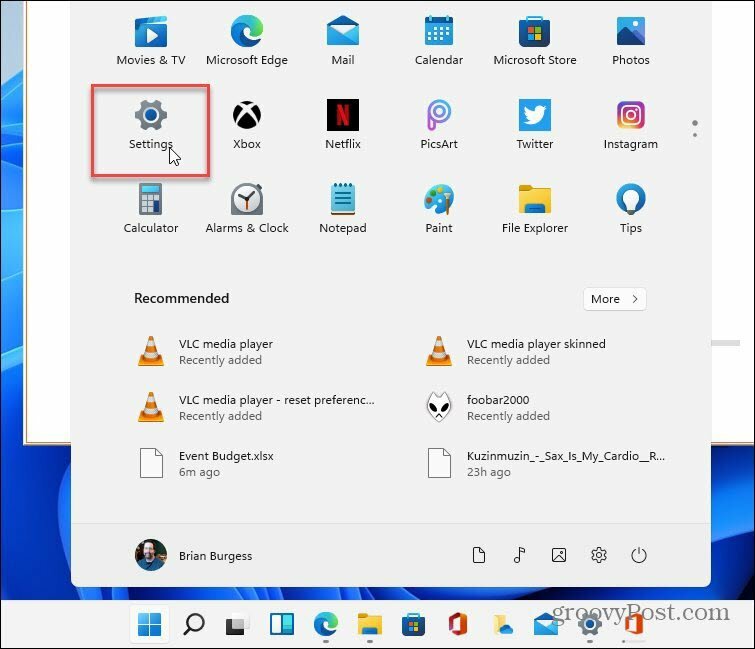
Klik vervolgens op Systeem uit de lijst aan de linkerkant en, aan de rechterkant, scroll naar beneden en open de Opslag sectie.
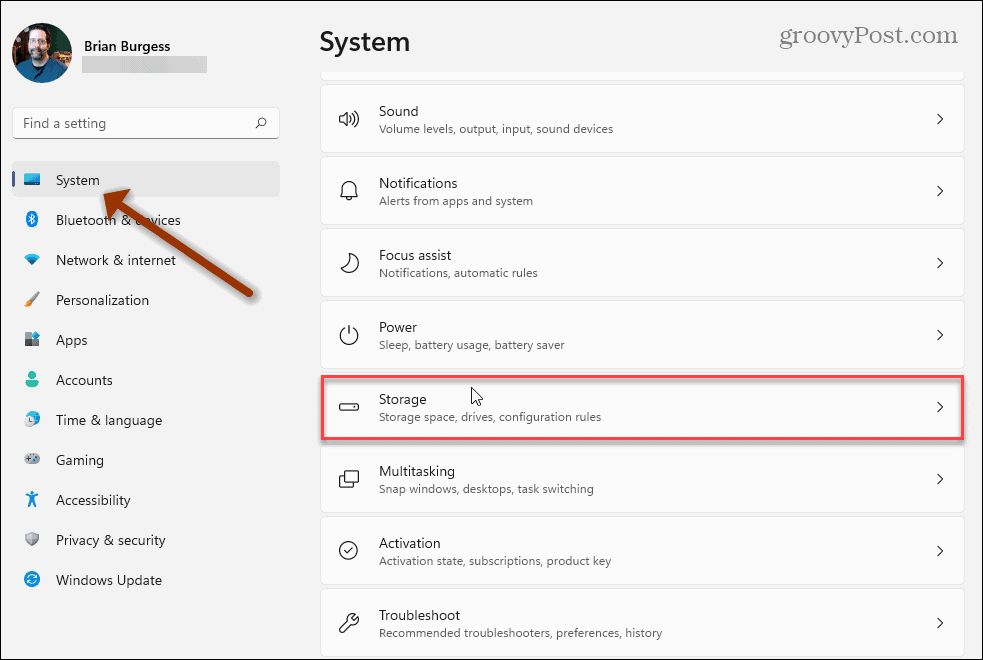
Windows scant uw schijf en geeft weer wat ruimte in beslag neemt. Maar wat we willen doen is daaronder kijken en klikken op Aanbevelingen voor opruimen onder het gedeelte 'Opslagbeheer'.
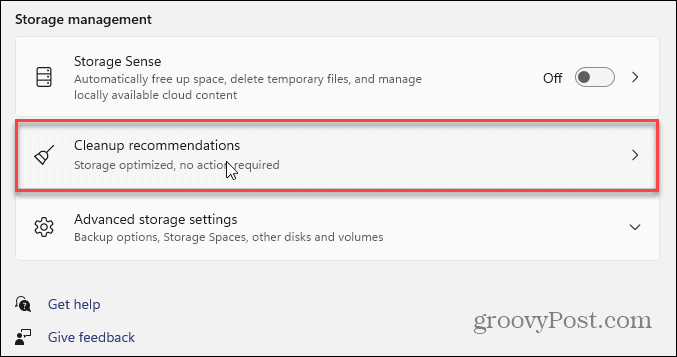
Klik nu op elke vervolgkeuzelijst en kies de aanbevolen items om te verwijderen. De lijsten zijn 'Tijdelijke bestanden', 'Grote of ongebruikte bestanden', 'Bestanden gesynchroniseerd met de cloud' en 'Ongebruikte apps'. Klik op elk ervan en kijk wat het aanbeveelt.
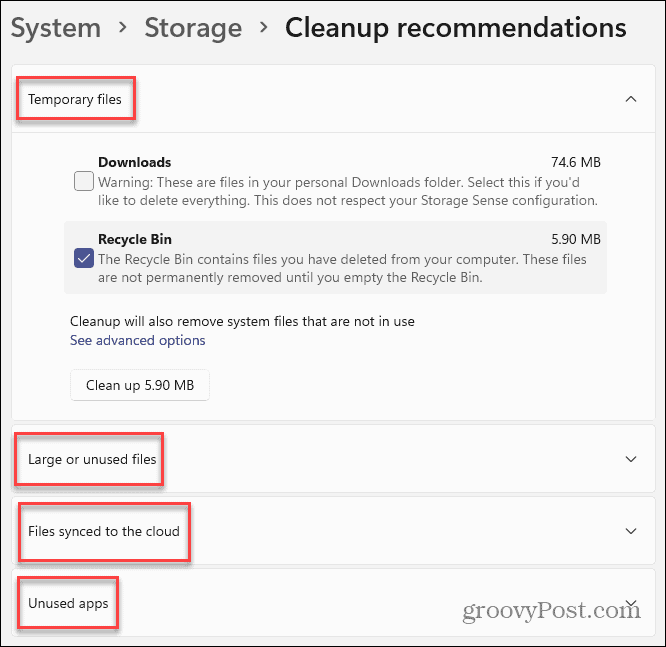
Dit is een vrij verse installatie van Windows 11. Dus er is niet veel dat het aanbeveelt. Maar als uw pc al een paar maanden actief is en intensief wordt gebruikt, inclusief Windows Updates, dan zullen er in elke categorie meer aanbevelingen zijn. Wanneer u een categorie uitvouwt, klikt u op het item dat u wilt verwijderen en klikt u op de "Opruimen" knop.
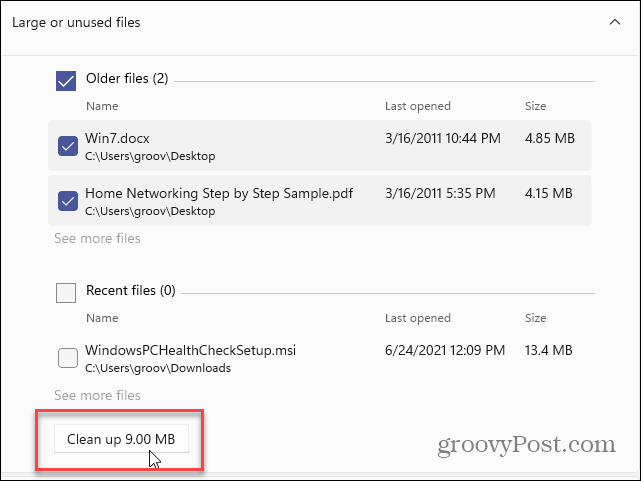
Houd er rekening mee dat dit aanbevelingen zijn en dat u niet alles hoeft te verwijderen dat wordt voorgesteld. Maar het is een goed hulpmiddel om aan boord te hebben om u te helpen ruimte op uw schijf vrij te maken als u die nodig heeft.
Bekijk onze andere tips voor meer informatie over het nieuwe besturingssysteem van Microsoft, zoals: het Teams Chat-pictogram verwijderen vanuit de taakbalk. Of, als je nog steeds van de klassieke Windows-tools houdt, lees dan hoe je de Configuratiescherm naar het menu Start of de taakbalk.
Hoe de cache, cookies en browsegeschiedenis van Google Chrome te wissen
Chrome doet uitstekend werk door uw browsegeschiedenis, cachegeheugen en cookies op te slaan om uw browserprestaties online te optimaliseren. Haar is hoe te...
Prijsvergelijking in de winkel: hoe u online prijzen kunt krijgen terwijl u in de winkel winkelt
Kopen in de winkel betekent niet dat je hogere prijzen moet betalen. Dankzij prijsaanpassingsgaranties kunt u online kortingen krijgen tijdens het winkelen in...
Een Disney Plus-abonnement cadeau doen met een digitale cadeaukaart
Als je van Disney Plus hebt genoten en het met anderen wilt delen, kun je als volgt een Disney+ Gift-abonnement kopen voor...
Uw gids voor het delen van documenten in Google Documenten, Spreadsheets en Presentaties
U kunt eenvoudig samenwerken met de webgebaseerde apps van Google. Dit is uw gids voor delen in Google Documenten, Spreadsheets en Presentaties met de machtigingen...



